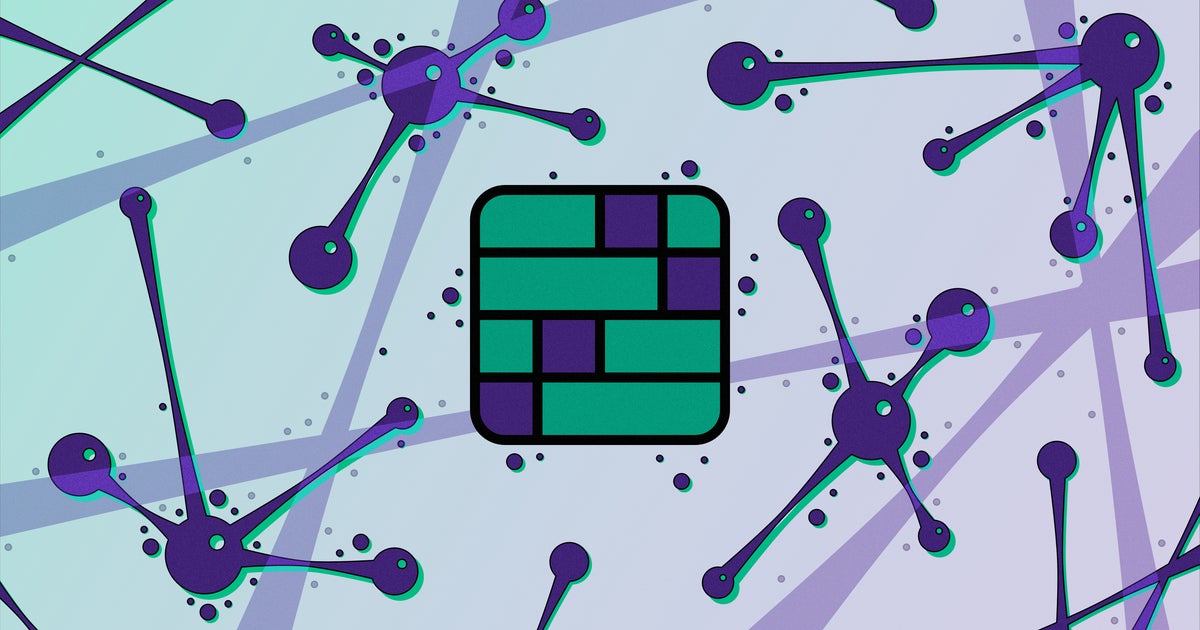我沒見過並且無意,但其宣傳材料無處不在,至少提醒我我從未做過有關如何安裝的指南在。考慮到與傑森·莫瑪的假髮不同,我實際上很喜歡這些東西,這真是一個疏忽。那麼,是時候進行糾正了,通過分步指南了解如何在標準 Deck 和/或上運行 Minecraft 的 Java 和 Bedrock 版本並運行。
如果我必須推薦這兩個版本中的一個,那麼我會選擇——就像在桌面上一樣——原始的 Java。雖然這需要一點額外的 TLC 來使其控制有序,但它仍然是熟悉的,二十年來我們一直在玩《我的世界》。在 Steam Deck 上玩《基岩》也是可行的,不過由於微軟已經徹底鎖定了 Windows 版本,所以你的第一步實際上是從 Google Play 商店購買 Android 版本。 Windows 和移動設備之間的功能沒有重大差異,但必須在單獨的版本上燒錢可能會很痛苦,特別是如果您一直在使用 Game Pass 在 PC 上玩基岩版。
(我確實研究過簡單地通過 Xbox 雲遊戲,但微軟已經讓它不可用了,這些混蛋。 )
更好的消息是,對於 Java 和 Bedrock 來說,無需像某些非 Steam 軟件所要求的那樣,特別深入地挖掘 Steam Deck 的文件目錄。您需要的所有工具都可以在 Deck 中輕鬆獲取,並且只需使用正確的觸控板和屏幕鍵盤即可操作它們。儘管如此,使用物理外圍設備進行這種安裝總是更容易,因此連接一個使用鼠標和鍵盤即可輕鬆完成這些步驟。
更具體地說,我們將依靠棱鏡發射器對於 Minecraft Java 和適當命名的Minecraft 基岩啟動器為了……另一個。他們有點像因為它們簡化了本質上與 SteamOS 不兼容的應用程序的下載和安裝,只是專注於啟用單個塊狀應用程序。繼續閱讀或單擊下面的快捷方式即可開始。

如何在 Steam Deck 上安裝 Minecraft Java
可以說,OG Minecraft 在 Steam Deck 上運行的業務比基岩版還要少,因為它是基於一種早於蒸汽機的編程語言構建的,並且以令人厭惡的恐懼看待“拇指桿”和“面部按鈕”等概念。無論如何 - 按照這些步驟,您不僅可以在 Steam Deck 上安裝 Minecraft Java,而且可以利用 Deck 的 Steam 輸入功能來添加一組功能控件。
步驟一:按住 Steam Deck 的電源按鈕並選擇“切換到桌面”。

步驟2。進入桌面模式後,打開“發現”(單擊藍色手提箱、購物袋或任務欄中的任何內容),搜索 Prism Launcher。當它出現在結果中時,單擊“安裝”。

步驟3:啟動 Prism Launcher,選擇語言,然後單擊“下一步”。

第4步:選擇您的主題設置 - 可以將所有內容保留為默認值 - 然後單擊“下一步”。

第5步:在下一個屏幕上,您需要登錄用於在其他地方玩 Minecraft 的 Microsoft 帳戶。單擊“添加 Microsoft 帳戶”並通過瀏覽器鏈接或掃描二維碼並輸入安全代碼登錄。如果您選擇後者,顯然您還需要在手機上登錄您的 Microsoft 帳戶。登錄您的 Deck 後,授予 Prism Launcher 訪問您帳戶的權限。

第6步:您現在應該位於 Prism Launcher 中。正如它所說,您的下一步是單擊左上角的“添加實例”。

第7步:在主中央窗格中,您將看到 Prism Launcher 可以安裝的 Minecraft Java 版本的列表。右側還有一些過濾器,可讓您從快照和實驗版本,甚至舊的 alpha 和 beta 版本中進行選擇,但現在我們只選擇最新的穩定版本。

步驟8:稍微向下滾動,您還會看到添加 Minecraft 模組加載器的選項。這是可選的,但建議使用 NeoForge 和是特別好的賭注;我將在這些屏幕截圖中使用最新的 NeoForge 版本。與 Minecraft 版本列表一樣,單擊您要安裝的 mod 加載器版本。

第9步:選擇您選擇的 Minecraft 和 mod 加載器版本後,點擊“確定”。

第10步:返回主屏幕,雙擊添加的實例(或單擊一次然後單擊“啟動”)。然後,Prism Launcher 將開始安裝 Minecraft(我的世界),以及模組加載器(如果您選擇了)。

第11步:片刻之後,《我的世界》將啟動。恭喜:您已經在 Steam Deck 上安裝了 Minecraft。但!它還無法播放,因為 Minecraft Java 缺乏 Steam Deck 所需的適當控制器支持。接下來讓我們解決這個問題,同時讓直接從 Deck 的默認遊戲模式使用 Prism Launcher 成為可能。

步驟12:仍處於桌面模式時,打開 Steam,單擊頂部的“遊戲”,然後選擇“將非 Steam 遊戲添加到我的庫”。滾動瀏覽已安裝應用程序的列表,您應該會找到 Prism Launcher – 單擊它,然後單擊“添加所選程序”按鈕。

步驟13:重新啟動 Steam Deck 以重新啟動至遊戲模式。您現在可以在 Steam 庫的“非 Steam”選項卡下找到 Prism Launcher。選擇它,但先不要啟動它。相反,選擇右側的控制器圖標以打開控制器設置。

第14步:點擊或選擇“當前按鈕佈局”選項,默認情況下應顯示“帶操縱桿觸控板的遊戲手柄”。點擊 R1 查看社區佈局選項,然後向下滾動並選擇 Terminations 的“Minecraft (Prism Launcher) – Steam Controller”佈局。下載後,點擊 X 按鈕應用它。
第15步:最後,啟動 Prism Launcher 並使用它來啟動 Minecraft - 就像在桌面模式中一樣,您可以雙擊/點擊或使用啟動按鈕來播放您安裝的版本。現在你完了。
不要跳過有關將 Prism Launcher 添加為非 Steam 遊戲的部分;除了省去每次您想在 Steam Deck 上玩 Minecraft 時必須切換到桌面模式的麻煩之外,它還允許 Steam 輸入介入,以填補 Java 版本缺少控制器支持的空白。你可以通過 mods 添加這個 -可控,例如 – 但讓 Steam 處理一切會更容易。您仍然可以通過相同的“控制器設置”頁面自定義輸入,並且如果模組不立即與遊戲的新版本配合使用,則不太可能遇到模組可能存在的潛在兼容性問題。

如何在 Steam Deck 上安裝 Minecraft Bedrock
Bedrock 被設計為與 Minecraft Java 相對應的更精緻(且稍微現代化)的版本,因此配備了隨時可用的控制器支持。這對 Steam Deck 來說是件好事——或者說,如果微軟沒有對 Windows 構建有如此鐵一般的控制力,它就會成為少數幾個完全不可能在 Valve 掌上電腦上運行的遊戲之一。另一方面,Android 版本能在這里工作,除了缺乏 VR 支持和導入或導出世界的能力之外,與 Windows 構建基本相同。
因此,無論您是否已經通過 PC Game Pass 訂閱訪問 Minecraft Bedrock,在開始本指南之前您都需要擁有 Android 版本。也不要被 Play 商店上的“我的世界:與朋友一起玩”的名稱所迷惑,因為這確實是基岩版。惱人的?也許有一點。令人困惑?如果您按照以下步驟操作,則不會。
步驟一:按住電源按鈕並選擇“切換到桌面”打開桌面模式。

步驟2:打開 Discover 應用程序,然後搜索 Minecraft Bedrock Launcher。一旦它出現在搜索結果中就安裝它。

步驟3:打開啟動器並單擊“繼續”。

第4步:點擊“使用 Google 登錄”,然後執行此操作。這應該是您從 Google Play 商店購買的 Minecraft Bedrock/Play with Friends 所使用的 Google 帳戶。
通過瀏覽器窗口輸入憑據後,您可以選擇輸入與此啟動器一起使用的附加密碼 - 或者,如果您不想,也可以將密碼字段留空。無論哪種方式,點擊“保存並完成登錄”。

第5步:單擊那個大的、綠色的、誘人的“下載並播放”按鈕。很快,《我的世界》就會下載並安裝到您的 Steam Deck 上。

第6步:如果您想訪問領域、個人資料和基岩版市場,請單擊“立即登錄”並登錄 Microsoft 帳戶。如果只是單人玩,您只需單擊“也許稍後”即可立即進入遊戲。

第7步:關閉 Minecraft(我的世界)——是的,這聽起來違反直覺,但請耐心等待——然後打開 Steam。單擊“遊戲”,然後單擊“將非 Steam 遊戲添加到我的庫”,然後從應用程序列表中選擇 Minecraft Bedrock Launcher。單擊“添加選定程序”將啟動器粘貼到您的遊戲庫中,從而可以從 Deck 的遊戲模式輕鬆訪問它(以及 Minecraft)。

步驟8:重新啟動您的 Steam Deck。回到遊戲模式,您現在可以從 Steam 庫的非 Steam 部分啟動基岩啟動器。得益於 Bedrock 的內置控制器支持,無需在這裡浪費時間進行社區控制器設置。

第9步:你幾乎可以開始了,除了默認情況下,Minecraft Bedrock 不會充分利用 Steam Deck 的顯示空間。通過點擊屏幕頂部的“視頻”來修改此設置,確保選中完整的 1280x800 分辨率設置,然後點擊“切換全屏”。

啊,這樣好多了。